Ubuntu系统怎么禁止软件更新?Ubuntu系统进行软件升级的时候,想要实现指定软件不参与更新升级,该怎么实现呢?下面我们就来看看不升级指定软件的技巧。
一、不升级指定软件的技巧
1、以synergy为例,需使用sudo 或 root
打开终端,输入:
sudo <span style="color: #4ec9b0;line-height: 26px">echo</span> synergy hold | sudo dpkg --<span style="color: #4ec9b0;line-height: 26px">set</span>-selections

2、查询Ubuntu系统被锁定不更新的软件包状态(hold), 命令为:
sudo dpkg --get-selections | grep hold 查看是否锁定成功
或者使用
www.jshk.com.cn
sudo dpkg --get-selections | more 查询系统所有软件状态

3、是被锁定(hold)的软件包恢复可升级状态,命令:
sudo echo synergy install | sudo dpkg –set-selections

二、关闭自动检测更新
1、启动Ubuntu之后,我们点击屏幕右上角的设置按钮。
2、在下拉出来的菜单中,我们需要选择“系统设置”,如图所示。
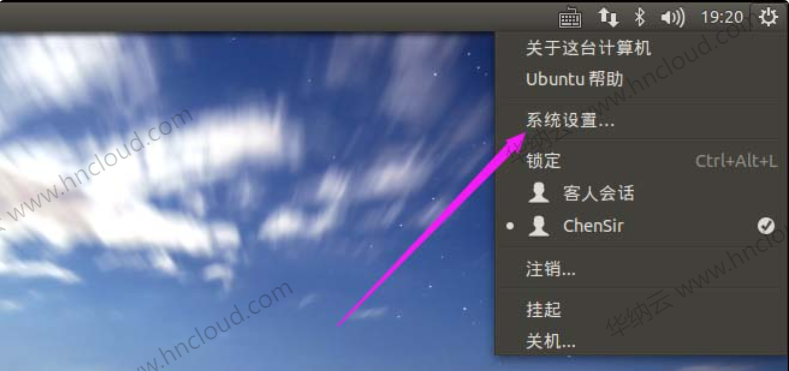
3、进入全部设置之后,我们找到系统,在系统下面,我们找到“软件和更新”。
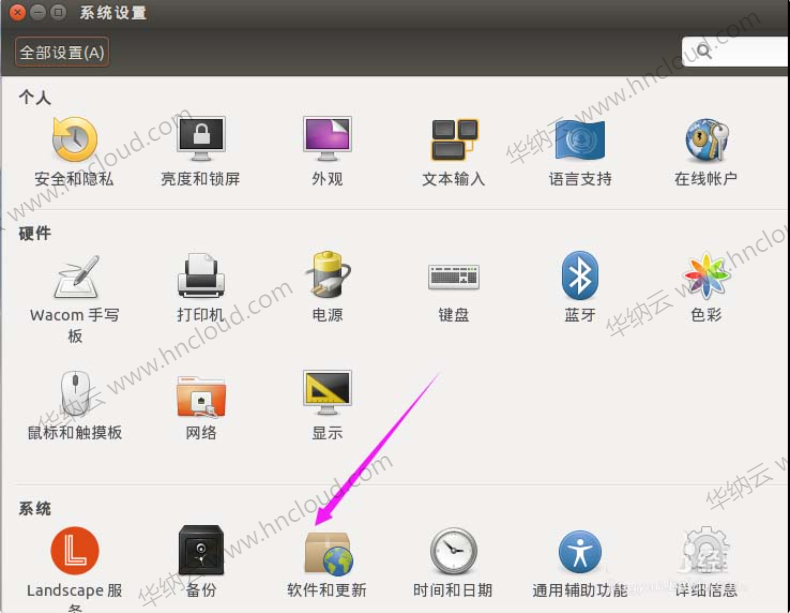
4、点击打开之后,我们可以看到如图示界面,我们点击“更新”选项。
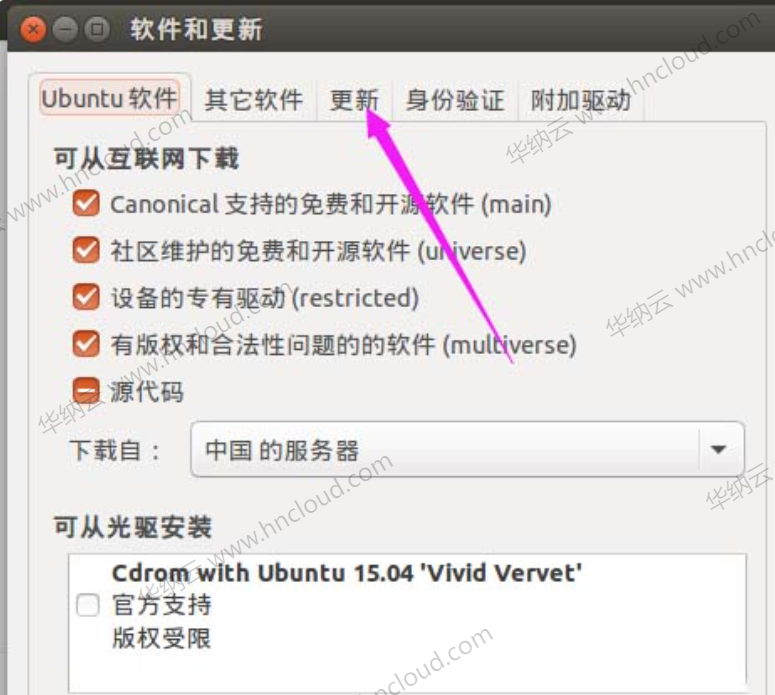
5、在自动检查更新中,我们点击之后,选择“从不”,如图所示。
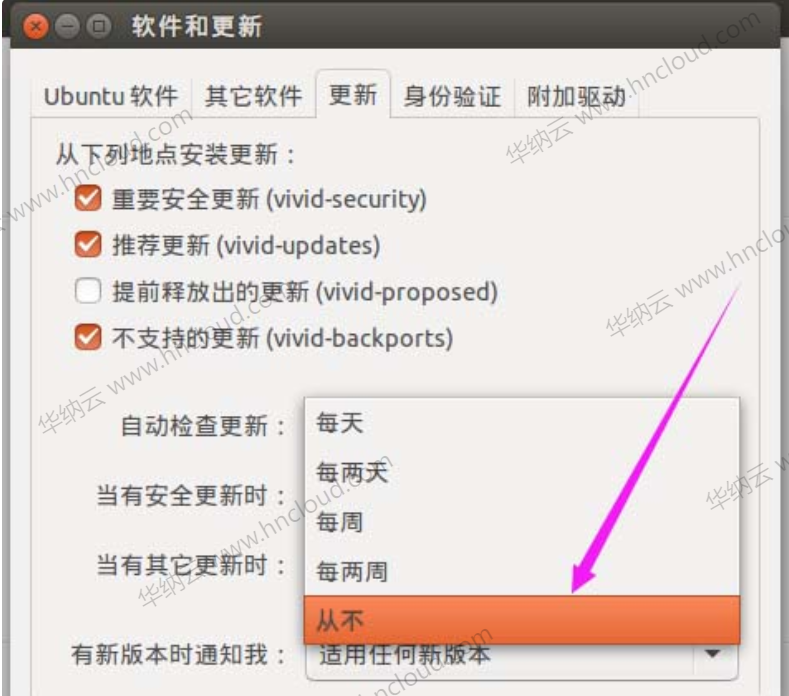
6、之后,因为Ubuntu是一个非常安全的系统,所以我们需要授权,我们这里输入密码之后,点击“授权”。
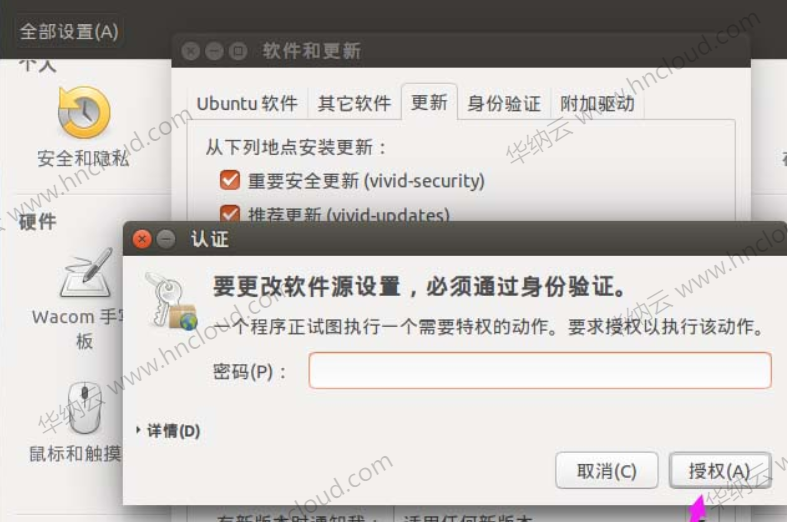
7、授权之后,我们再点击下方的“关闭”即可。
以上就是Ubuntu系统不升级指定软件的技巧










